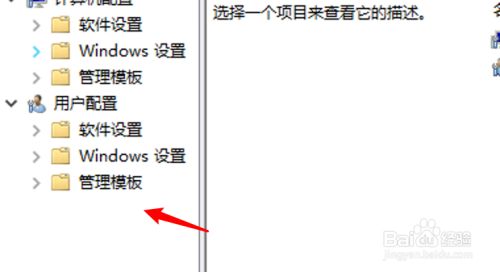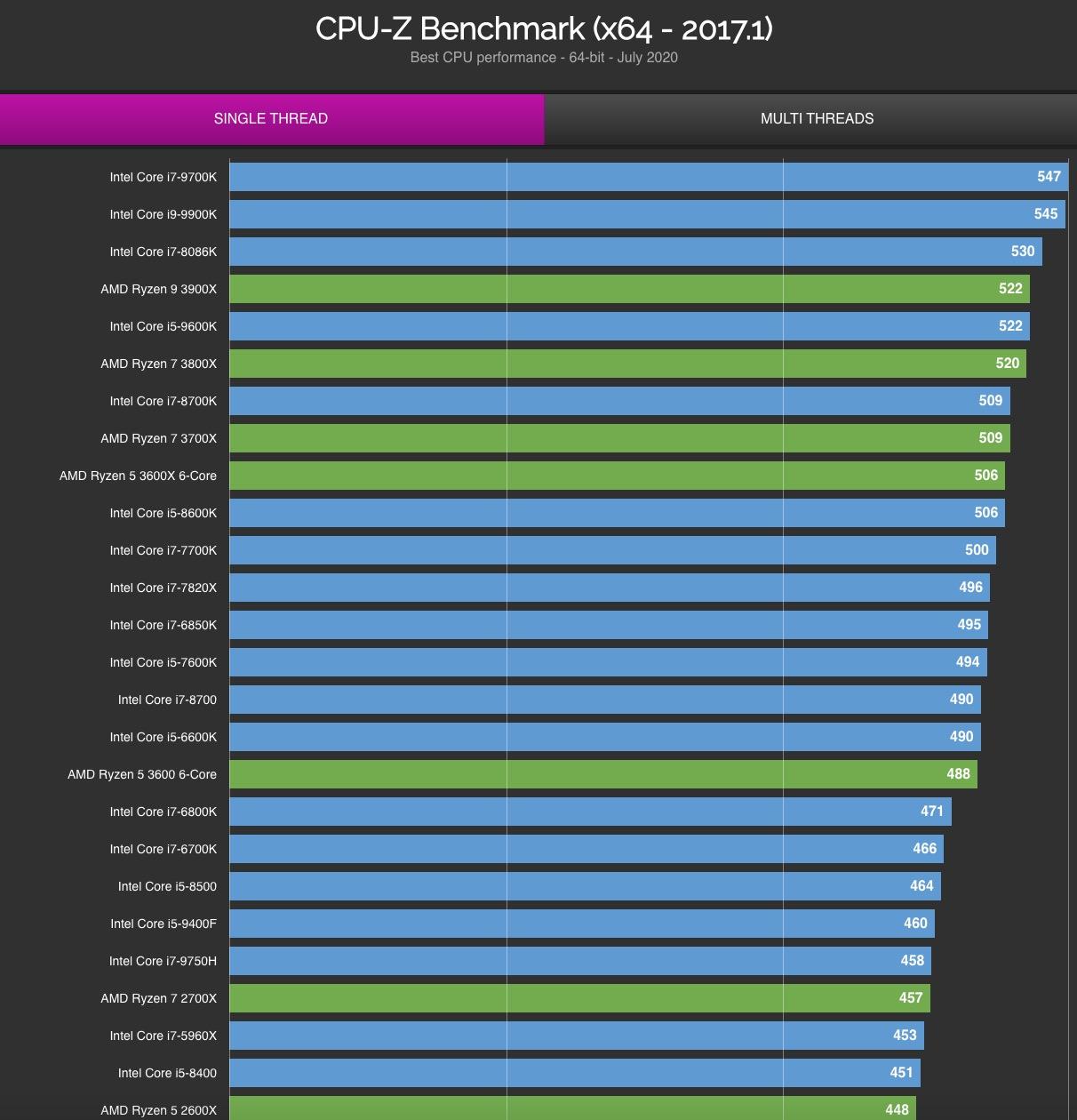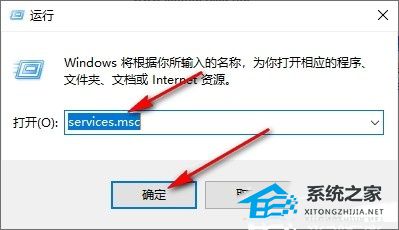我想删除我的电脑的以前的几个还原点该怎么删除?
打开"我的电脑",选择"工具"里的"文件夹"选项,在弹出的对话框里选择"查看"标签,把"隐藏受保护的操作系统文件(推荐)"前的钩去掉,再向下选择"显示所有文件和文件夹". 设置好之后,再到各个盘里去,有个叫"System Volume Information"的隐藏文件夹就出来了,里面都是还原点的文件,可以随便删了. 如果你根本就不想用"系统还原"的功能,在控制面板里选择"系统",在弹出的对话框里选择"系统还原".把里面的"在所有驱动器上关闭系统还原"就可以把系统还原彻底关闭了.如果只想关掉某几个驱动器的系统还原,也可以分别选择各个驱动器再点"设置"分别设置. 另:当你重新设置还原点后以前的就会被删除 只要关闭系统还原功能,也就删除了Windows XP 中的所有系统还原点。
但如果又想节省磁盘空间,同时还保留系统还原功能,我们可以选择只保留最近一个系统还原点。单击“开始→运行”,输入Cleanmgr,单击“确定”。在弹出的“选择驱动器”窗口中选择一个驱动器并单击“确定”。然后在磁盘清理窗口中单击“其他选项”选项卡,再单击“系统还原”下的“清理”按钮,单击“是”即可。现在,除了最近的一个系统还原点外,其他的还原点都被删除了图片来源:网络
win10如何设置系统还原点?
Win10可以很方便地设置系统还原点。
明确设置系统还原点非常简单。
在Win10中,系统还原点可以帮助用户在系统出现问题后将系统恢复到之前的工作状态,保护用户的个人资料和文件。
设置系统还原点可以在系统遇到问题时快速恢复系统,简单高效。
具体设置步骤如下:首先点击“开始菜单”,在搜索框中输入“创建还原点”,然后点击打开“系统属性”,选择“系统保护”选项卡,然后点击“创建”按钮,输入一个还原点的名称,最后点击“创建”即可。
系统还原点只是一种紧急应急措施,如果想要更加稳定的系统,建议及时备份重要的个人文件和系统文件,以避免数据损失和系统崩溃。
Win10可以通过以下步骤设置系统还原点:1. 打开“控制面板”,找到“系统和安全”,进入“系统”;2. 在左侧导航栏中找到“系统保护”,点击“创建”按钮;3. 在弹出窗口中输入还原点描述,点击“创建”按钮;4. 等待系统创建还原点。
这样设置系统还原点可以帮助应对一些系统故障、软件冲突等问题,可以在还原点中选择回到之前某个时间点的系统状态,避免影响数据和应用程序的使用。
清理系统还原点是什么?
系统还原点是你的电脑(WIN7的话功能更好)在安装系统更新、软件之前,自动产生的,它的作用就是还原到之前那个状态,比如,你刚装完系统更新,系统自动为你弄了一个还原点,之后你使用电脑,当你的电脑出现一些小问题,或者某些软件崩溃等问题后,你想回到系统安装时的状态,那你就选择还原点还原(如果还原点较多的话,按你的需要选择),还原后系统将变成原来的状态,比如软件、驱动、各设置等,但是,你个人文件不受影响,比如你保存在“个人档案”里的文件。
好,现在回到你的问题,你按了这个后,它只会还原你的系统、软件、设置,清除你的文件,但是,如果你下载的文件默认保存在下载软件的默认目录下,而你选择的还原点是在安装下载软件之前建立的,那么你还原后,文件可能将不存在,建议平常下载东西把它保存在非系统盘,能理解吗?还有什么不明白的尽管说哈……